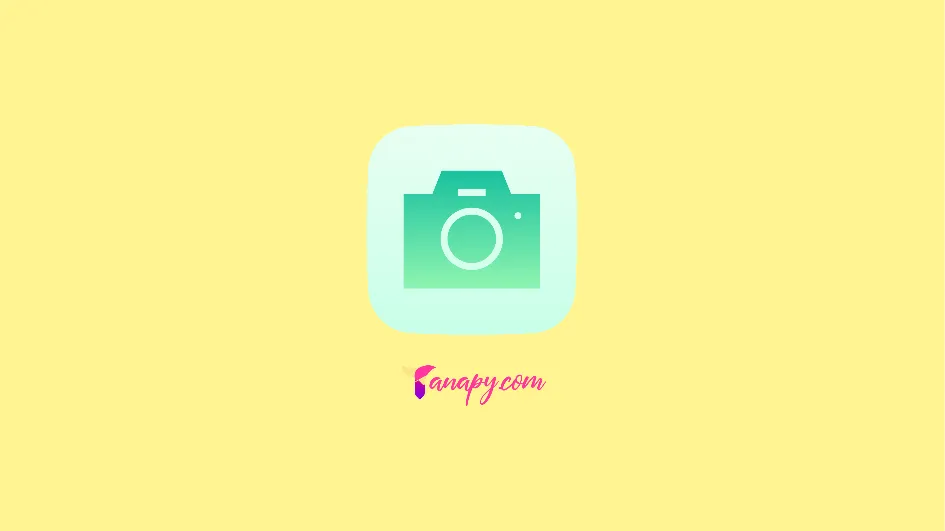Cara Menghilangkan Bayangan Pada Foto di PicsArt
Pada saat pengambilan gambar yang berada di bawah cahaya matahari atau cahaya lampu, umumnya objek akan menimbulkan sebuah bayangan.
Hal seperti ini memang wajar dan banyak orang memakluminya. Namun di suatu kondisi, terkadang kita perlu menghilangkan bayangan pada objek foto untuk keperluan tertentu.
Di internet ada beragam jenis aplikasi editing foto yang dapat digunakan untuk menghapus bayangan. Salah satunya adalah aplikasi PicsArt.
Di PicsArt kamu bisa memakai tool bernama clone (klon). Alat ini mampu menghilangkan berbagai gambar pada foto, termasuk bayangan.
Cara Menghilangkan Bayangan Pada Foto di PicsArt
Pada artikel kali ini, Tanapy.com telah merangkum langkah-langkah menghilangkan bayangan pada foto di PicsArt. Selengkapnya ikuti panduan di bawah ini.
Memakai Alat Klon (manual)
Langkah 1 : Buka aplikasi PicsArt di smartphone Android atau iOS kamu. Jika perlu, silakan update ke versi terbaru di Playstore.
Langkah 2 : Setelah itu, klik tombol + di bagian bawah kemudian tambahkan foto yang ingin dihilangkan bayangannya.
Langkah 3 : Selanjutnya, buka menu Alat di bagian bawah kemudian pilih Klon (clone).

Langkah 4 : Setelah itu, pilih mode Lingkaran kemudian pilih area yang ingin diklon (usahakan sama dengan background pada bayangan).

Langkah 5 : Secara otomatis kamu akan masuk ke mode Kuas. Selanjutnya, coret ke bayangan untuk menghilangkannya.

Tips: Ulangi langkah 4 dan 5 kemudian coret ke bagian bayangan sedikit demi sedikit untuk mendapatkan hasil yang maksimal.
Langkah 6 : Apabila coretan kuas terlalu tebal sehingga terlihat tidak natural, kamu bisa mengatur bagian Kekerasan untuk melembutkan coretannya.
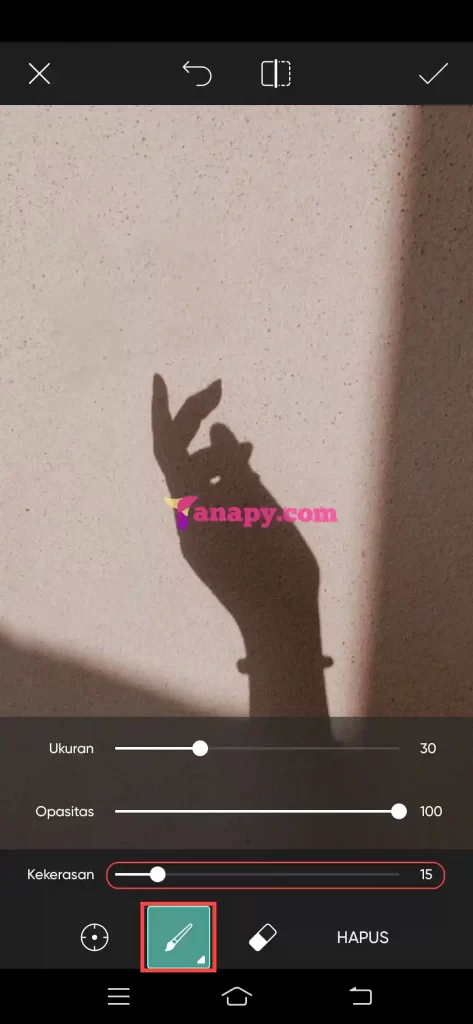
Langkah 7 : Setelah itu, klik tombol Centang kemudian pilih tombol Unduh di bagian atas untuk menyimpan gambar ke galeri.
Alat klon ini akan sangat mudah digunakan apabila background tidak ada objek lain serta perbedaan warna yang signifikan dengan bayangan.
Namun jika terdapat beberap objek lainya yang berdekatan dengan bayangan atau background yang tidak sewarna, maka kamu perlu waktu dan ketelatenan.
Baca Juga: Cara Membuat Foto Siluet di PicsArt Secara Otomatis
Memakai Tool Remove (otomatis)
Ingin menghemat waktu? Kamu bisa menggunakan alat Hapus atau Remove dari PicsArt. Namun sebelum menggunakan tool ini, pastikan kamu sudah berlangganan ya.
Langkah 1 : Tambahkan foto yang ingin dihilangkan bayangannya. Setelah itu buka Alat kemudian pilih Hapus (remove)

Langkah 2 : Setelah itu, pilih Kuas kemudian lakukan masking pada area yang ingin dihilangkan. Jika sudah. klik tombol Hapus.

Langkah 3 : Secara otomatis bayangan akan hilang. Untuk menyimpan, klik centang kemudian pilih tombol Unduh.

Baca Juga:
Bagaimana, terasa sekali kan perbedaanya menggunakan tool yang pertama dengan tool kedua ini?
Tips lainya untuk pengguna PicsArt premium. pada saat kamu menekan tombol Unduh maka akan muncul 3 (tiga) pilihan, diantaranya:
- Simpan JPG
- Simpan PNG
- Simpan PDF
Untuk mendapatkan hasil gambar yang berkualitas, sebaiknya pilih simpan sebagai png. Mengapa? Karena format ini tidak akan mengurangi kualitas gambar sedikitpun.
Dengan begitu, gambar yang telah kamu edit tetap akan sama kualitasnya pada saat disimpan. Bahkan ukurannya bisa naik apabila cukup banyak objek yang ditambahkan.
Sepertinya cukup sampai di sini dulu pembahasan kali ini. Semoga bermanfaat dan sampai jumpa di artikel selanjutnya.